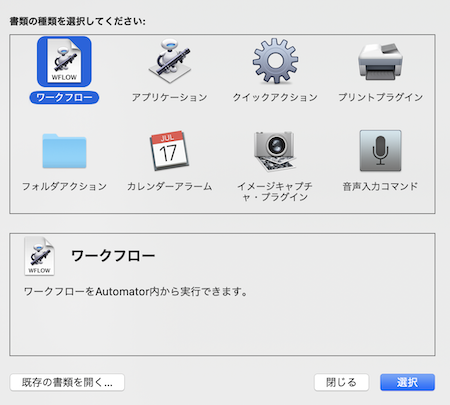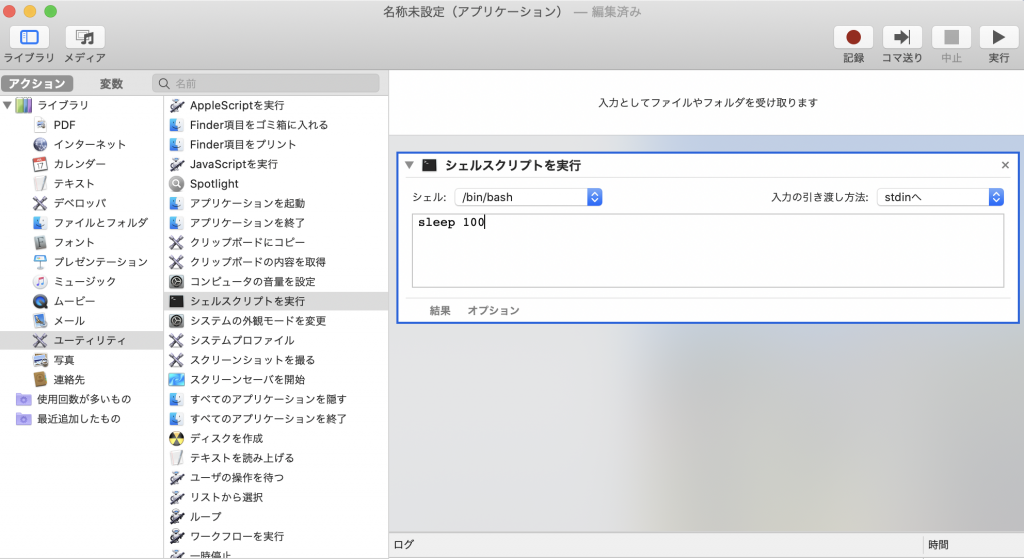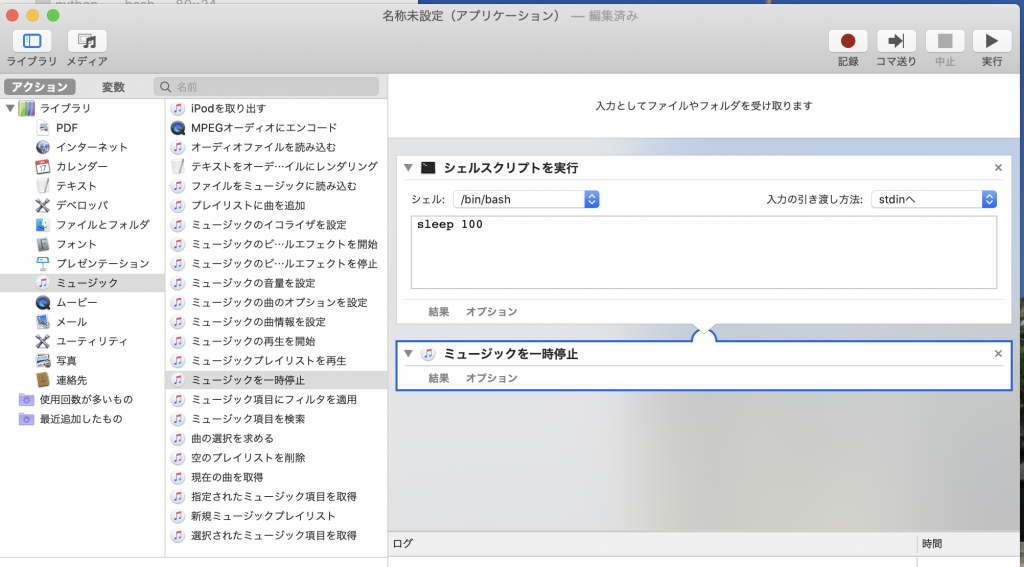事の発端は、寝る時に静かに音楽を流したら早く寝られるだろう、ということに始まります。
ソリューションの検討
macでなんとかならんか → 解決策:スクリプト書け → 否決理由: GUIじゃないと面倒くさい
iphoneでなんとかならんか → 解決策:タイマーの「再生中止」を選ぶといいよ → 否決理由:枕元にないから変更できない
MP3プレーヤーとかでなんとかならんか → 解決策:たいていのMP3プレーヤーはSleep機能がある → 否決理由:スピーカーは別だよね
と、悩みながらネットを検索していると、Google Home miniは寝る時のスピーカーとしてはいいぞ、という話がありました。
しかも書いてあるとおり、定価6,800円がメルカリでは2000円前後。私は送料込みで1800円を見つけたので即買い。
この値段になると自作より絶対に安くて高機能。後継のnest miniはまだ高いようだ。
届いたら遊ぶぜ。ちなみに私はずーっと放置しているけれど、Google AIY Voice Kit V2ももっている。
完成品で遊べたら、これ、使ってみようかな。
さしあたってphilips hueともつながるらしいので、ホーム家電がまた一歩進化するかも。
Google HomeとGoogleのサービス
その後、Goolge home miniが来て、いじって数日経ちました。
これはまず、声でセットできる目覚まし時計だと考えたら激安。(ただし、目覚ましを止める言葉を知らないで、朝、焦った 笑)
Google Play musicは9月現在時点ではまだサービスされていて、iPhoneで使っています。
とても便利。
しかし、後継のYoutube musicはアプリを閉じると音楽を再生してくれないという、この一点がダメですね。
Youtube music premiumは月額1000円以上で、ちょっと払いたくない。
それ払うなら、iPhoneに聞きたい音楽を入れておいたほうがいい。
Google Home miniをBluetoothスピーカーとする方法は、こちらの方が丁寧に書いてくださっています。
ちなみに再生の停止は、Home miniの側面を押せばいいらしいです。
音量調整もできます。
知らなかった。ホントウによく考えられたデバイスですね。
タッチでGoogle NestデバイスまたはGoogle Homeデバイスを操作する
サブスクリプションの悪魔
サブスクリプション料金をバラバラ払っていたらきりがない。
そうじゃなくても今、どれだけ払っているか調べてみました。
- Amazon Premium (月額約490円)
- Amazon読み放題(月額980円)
- Evernote(月額600円)
- Netflix (月額1200円)
- 050IP電話 (330円)
- つきあいで入ってる某サービス(3000円)
- IIJ mio 3回線(2823円)
- コンタクトレンズ メルスプラン(1980円)
- 携帯電話3回線
- ロリポップ、さくらインターネット
もう、どれかに入りたいならどれかをやめるべき状態。
EvernoteをOwnCloudに移行できないか考えたけど、OwnCloudってドロップボックスみたいなもんだから役割が違う。
結局、よくあるスマホ回線の見直しでIIJ mioを一回線にしました。タブレットはテザリングします。
さて、で、寝る時の音楽問題についてはこうなりました。
Autometerでミュージックの再生を止める
Youtube musicの曲の再生を一時間後にオフすることは、いろんな意味で面倒くさい。
まず自分の聞きたい曲をgoolge homeに指定すること自体がプレイリスト作らないと、音声での指定がうまくいかない。
曲名じゃ無理です。いろんな曲があるから音声じゃ特定しずらい。
なのでもっとも安定しているのは、自分のmacのミュージックアプリ。
これを例えば一時間経ったら自動的に止めたい。
iPhoneの音楽をタイマーで止める方法(タイマー終了時で「再生停止」を選ぶ)はみなさん書いておられるが、Macでの止め方は書いていません。
Macを使っていると「ちょっとしたこと」をしたいという時にみんなが考えるのは「それ用のアプリ」
確かにMacを使っている人は素人が多いのでLinux(Unix)ユーザーのようにシェルスクリプトを書く人はあまりいない。
だからこそ、AppleはAutometerというすごいツールを用意しているんだけど、これがまたわかりにくいので困ります。
以下、今回の目的のためのAutometerの使い方です。
Autometerを立ち上げるとこんなメニューが出ます。
これだけで十分、ヤル気をそぐのですが、私なりに解説します。
- ワークフロー このAutometerの画面上で、なにか作業を連続してやるタイプ
- アプリケーション 作業をアプリのように見せかける。画面上でダブルクリックするだけで動かしたい。(今回はこれ)
- クイックアクション Finderからファイルを見つけて、右クリックでなにかしたい。
- フォルダアクション フォルダを右クリックしてなにかしたい
- カレンダーアラーム カレンダーの実行したいイベントのカスタムに期日にさせたいことを設定できる
で、こう書くと「なにかやりたいこと」って漠然としてますよね。
Autometerってできることがパターン化されているので悩むことはありません。
今回はアプリケーションを選び、次のように設定します。
言い換えると左にならんでいるアプリケーションのみが操作対象となります。
ユーティリティから「シェルスクリプト」を選び、実行し始めてからしばらく何もしない(音楽を流す)のでその時間をSLEEPコマンドで指定します。100は100秒の意味です。
後ほど修正できるので、まず、テストで60-100秒を設定してみてください。
次にこの機能を選びます。
左から「ミュージック」を選び、やれることから「ミュージックを一時停止」を選びます。
あとはメニューから保管を選び、場所をデスクトップにします。
すると、こういうヤツができます。
音楽をセットし、こいつをダブルクリックしてあげれば、先に指定した時間に音楽が止まる、というわけです。
必ず一度、テストしてください。
理由は「スクリプトがミュージックにアクセスしようとしているがいいか?」というセキュリティメッセージが現れるからです。
秒数を書き換えたい時は、Autometerの最初のメニューの下部に「既存の書類を開く」があるので、そこを開いてセーブしたアプリを開けば編集できます。
ちょっとしたことで、いちいちアプリをインストールしたり買ったりしていたらキリがないのでAutometerの使い方を少しだけ覚えると、より素晴らしいMacライフが楽しめます。
コツは一気に全部覚えようとしないことでしょう。私もよく知りません。
Macのスリープ・シャットダウン
さらにMacを音楽再生を止めたあと、スリープさせたくなりました。
いろいろ調べているとシェル(ここではsleepを書き込んだブロック)にosascriptというものを使えば、apple scriptを実行できるらしいです。
例えば
osascript -e 'tell application "Finder" to sleep'
で、スリープ
osascript -e 'tell application "Finder" to shut down'
でシャットダウン
よしよし。
これらを入れておくと、ブラウザーでAmazon Prime Musicを鳴らしていても止められることに気づきました。